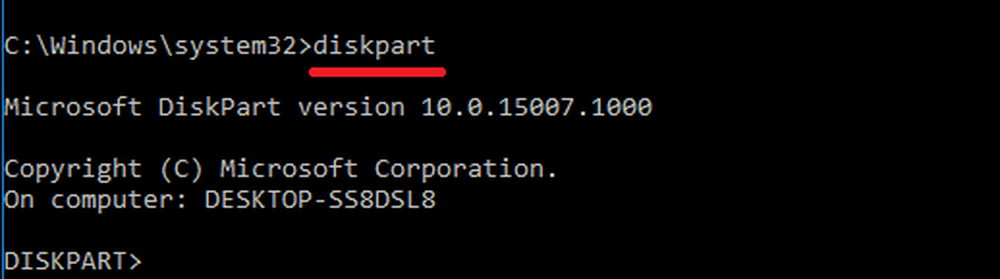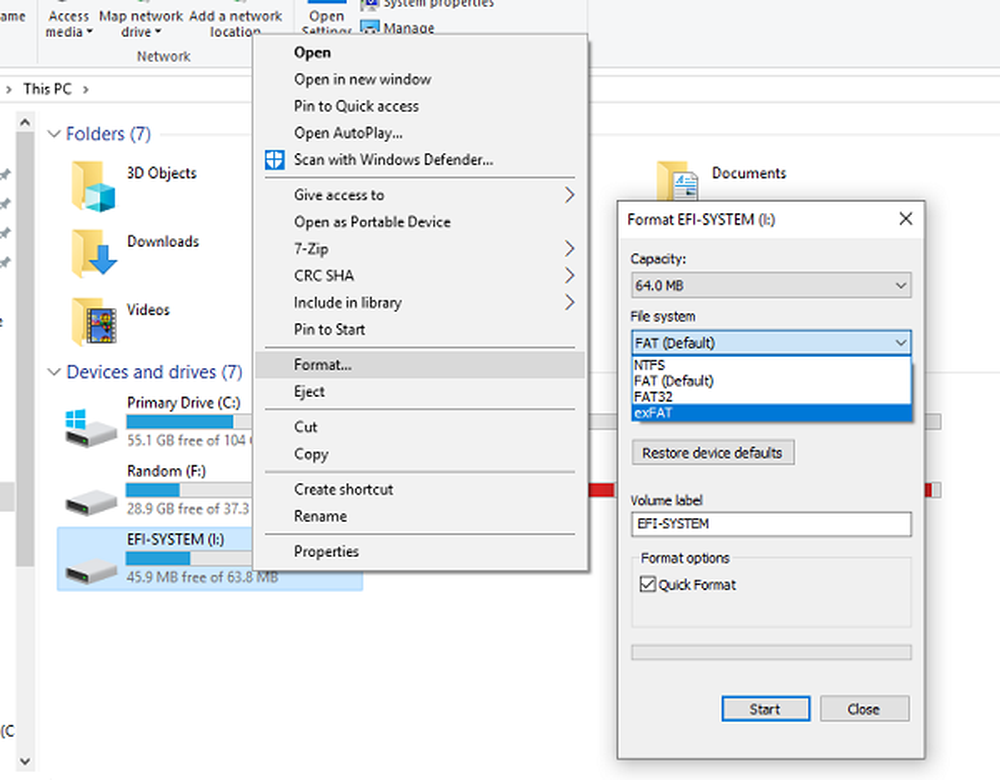Comment oublier un réseau sans fil sous Windows 10 et MacOS

Les réseaux connus peuvent également être exploités par des pirates. C'est donc une bonne idée de purger vos réseaux connus lorsque vous savez que vous ne les utiliserez plus..
Ou vous voudrez peut-être oublier un réseau simplement pour empêcher des invités ou des enfants d'accéder à votre réseau.
Dans cet article, nous allons vous montrer comment rechercher et supprimer des réseaux sans fil et des informations d'identification enregistrées..
Supprimer les réseaux sans fil connus dans Windows 10
Dans Windows 10, le processus est très facile à faire. Cliquez sur Démarrer> Paramètres> Réseau et Internet> Wi-Fi onglet, puis cliquez sur Gérer les réseaux connus.

Sélectionnez la connexion réseau sans fil puis cliquez sur Oublier.
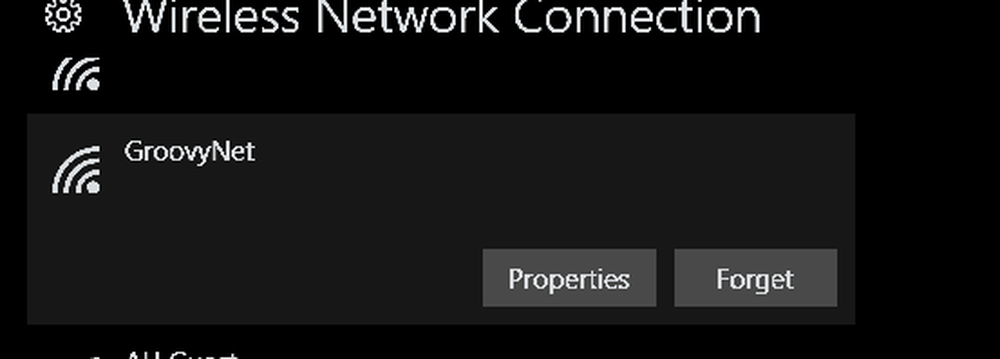
Oublier un réseau sous MacOS
Sur le Mac OS d'Apple, ouvrez Préférences de système dans le Dock, puis ouvrir Les réseaux. Sélectionnez le Wifi onglet puis cliquez sur Avancée.
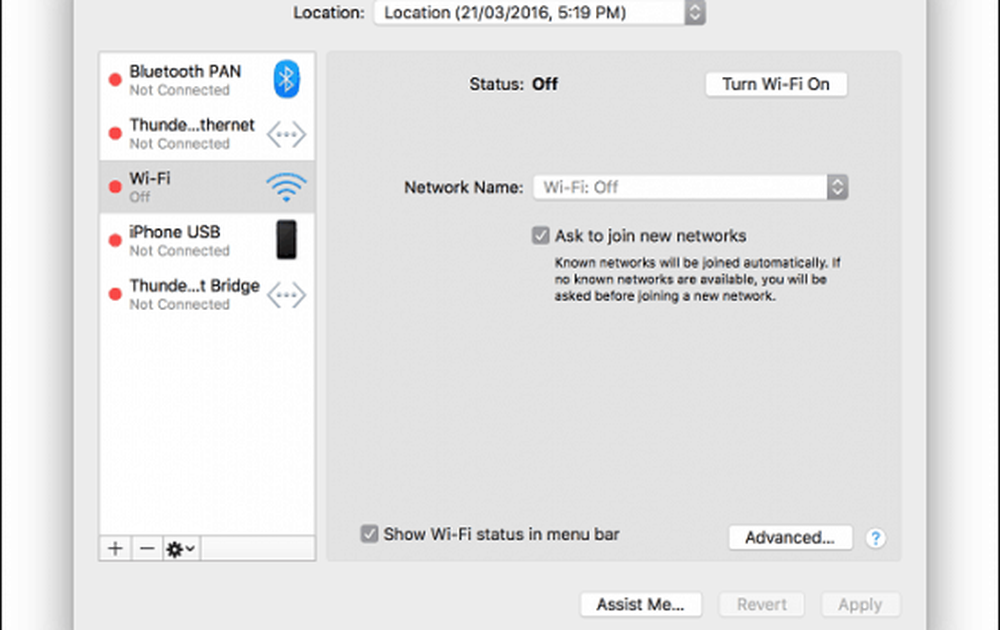
Sélectionnez le Wifi onglet, choisissez votre réseau sans fil, cliquez sur le signe moins, puis sur D'accord pour confirmer les changements. C'est tout.
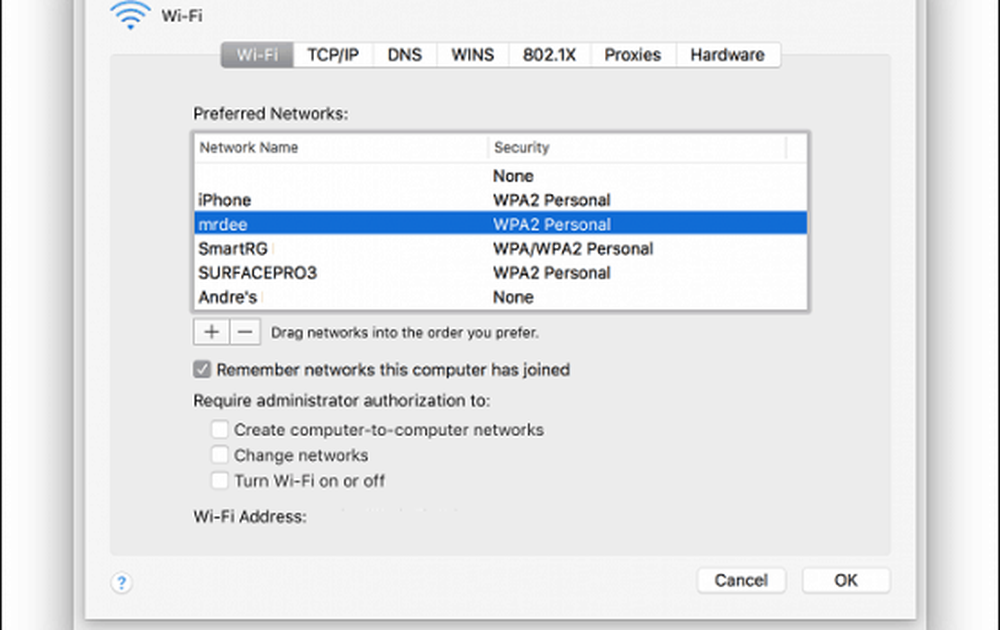
Vous trouverez d'autres astuces et conseils sur la gestion de vos réseaux sans fil..
Notre précédent article abordait quelques conseils essentiels pour la sécurisation de votre réseau sans fil, tels que la modification du mot de passe par défaut et du nom du SSID et le choix d'une norme de cryptage sécurisé..
Un autre article que vous devriez consulter concerne la recherche du mot de passe de votre réseau sans fil..
La mise à jour anniversaire de Windows 10 facilite enfin la configuration et le partage d’un point d'accès sans fil. Plus besoin de solutions tierces; mais si vous êtes bloqué sur une ancienne version de Windows, consultez notre article pour savoir comment en configurer facilement une..
Pour les utilisateurs de connexions mobiles, vous devriez consulter notre article pratique sur la gestion des données mobiles..
Voilà donc un aperçu de la gestion de vos réseaux sans fil connus. Si vous avez des questions ou des idées, laissez un commentaire ci-dessous.